Photoshop把照片中的真人转成金属雕像效果
作者 手扒面 来源 PS联盟 发布时间 2011-04-15
5、再复制一次图层2,运用蒙版,增加对比度。目的让人物对比度加强,暗部暗下去。
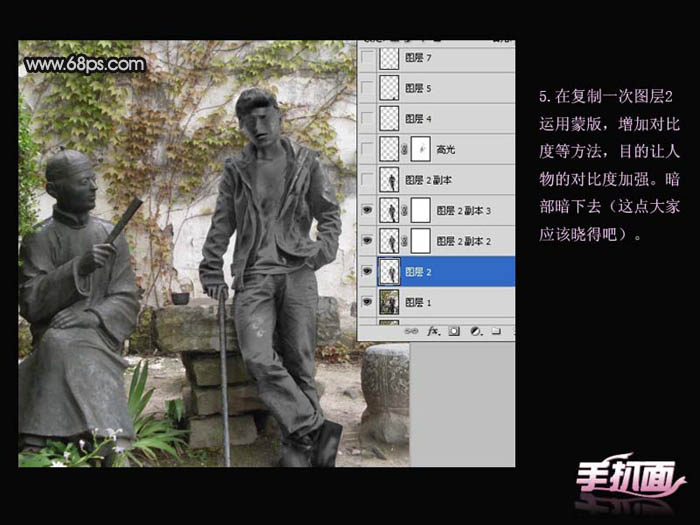
6、执行那个:滤镜 > 艺术效果 > 塑料包装,数值大家自己看着不固定。目的是让高光明显一点,如下图所示。

7、接下来就是最重要的环节--画高光了。选择画笔工具,笔刷选择下图左下的笔刷,颜色接近白色。新建一层,在人物的肩膀,衣服褶皱的高处点高光(需要一定的绘画理念),点到如下图所示的效果,基本的形式就出来了。

8、接下来是鞋的部分,由于鞋是白色的,所以要把它变成深灰色,用钢笔把鞋子抠出来,复制到新的图层,然后运用你熟悉的方法百年城左上的颜色,然后再新建图层,给鞋子点上高光,如下图。

9、基本上就大功告成了,剩下的就是对比度着左边的真铜像调整一下颜色,使咱做得更逼真。再调一下整体的色调,背景虚化一下。最后锐化一下便完成了。
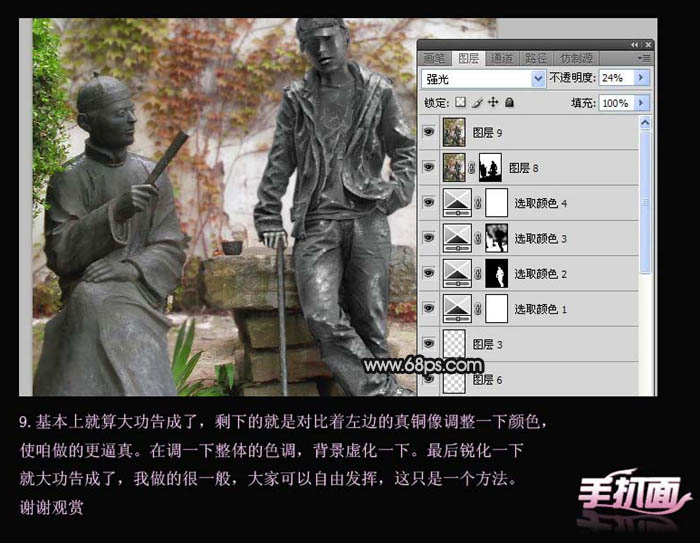
最终效果:

| 上一页12 |